Brutalnie szczera recenzja programu CCleaner dla iPhone'a z systemem iOS 17 i starszym
Nie jest łatwo wyczyścić pamięć iPhone'a lub iPada i poprawić wydajność. Z biegiem czasu Twój iPhone przechowuje wiele danych w pamięci podręcznej, zapisując każdą Twoją aktywność przy użyciu aplikacji, dostęp do Internetu i nie tylko. Jednak system iOS nie zapewnia żadnej funkcji umożliwiającej ich grupowe usuwanie. Ponadto, aby ponownie zainstalować aplikacje, możesz wyczyścić urządzenie z systemem iOS tylko za pomocą narzędzia innej firmy, takiego jak CCleaner na iPhone'a. Ten artykuł przeprowadzi Cię przez oprogramowanie.
Część 1: Co to jest CCleaner na iPhone'a
Na początku CCleaner to oprogramowanie czyszczące wydane na PC. Teraz aplikacja na iOS pozwala szybko wyczyścić iPhone'a i iPada. Według twórcy może usuwać śmieci, czyścić pamięć RAM i monitorować stan oprogramowania. To sprawia, że jest to łatwy sposób na zwiększenie wolnego iPhone'a.
Kluczowe funkcje CCleaner na iPhone'a
- 1. Przyspiesz iPhone'a, usuwając niepotrzebne pliki.
- 2. Wyczyść niechciane dane, takie jak pamięć podręczna aplikacji, historia przeglądania itp.
- 3. Zoptymalizuj iPhone'a łatwo i prosto.
- 4. Pracuj szybko i wymagaj małej ilości pamięci RAM.
- 5. Zatrzymaj aplikacje działające w tle i wyczyść pamięć.
- 6. Zapobiegaj działaniu aplikacji w tle.
- 7. Dostępne dla iPhone'a i iPada z systemem iOS 17 lub starszym
Krótka recenzja CCleaner na iPhone'a
PROS
- 1. Aplikacja oferuje użytkownikom imponujące opcje niestandardowe.
- 2. CCleaner dla iPhone'a pozwala łatwo kontrolować pamięć iPhone'a.
- 3. Może wyczyścić pamięć iPhone'a bez jailbreaka.
- 4. Może wykryć złośliwe oprogramowanie na Twoim iPhonie i pomóc Ci je usunąć.
Minusy
- 1. Interfejs użytkownika jest trochę nieporęczny.
- 2. Nie możesz zainstalować aplikacji ze sklepu App Store.
- 3. Podczas korzystania z CCleaner na iPhone'a może być konieczne podjęcie pewnego ryzyka.
Część 2: Jak korzystać z CCleaner
Załóżmy, że nie masz nic przeciwko bezpieczeństwu CCleaner na iPhone'a, może to być dobry sposób na wyczyszczenie pamięci i przyspieszenie działania urządzenia z systemem iOS. Musisz jednak zainstalować aplikację z oficjalnej strony internetowej, ale z App Store. Udostępniamy poniższą procedurę.
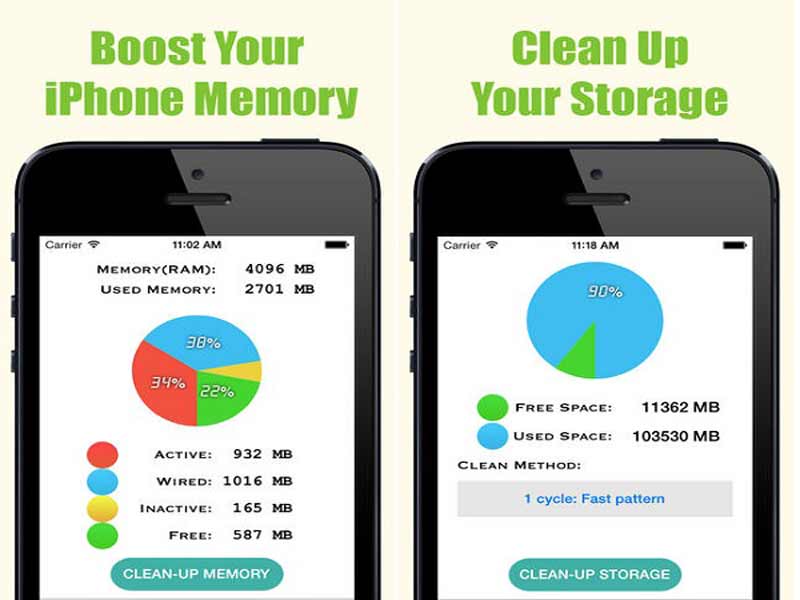
Krok 1:
Odwiedź oficjalną stronę w Safari lub innych przeglądarkach i kliknij pobieranie przycisk. Następnie zostaniesz przeniesiony na stronę profilu instalacyjnego.
Krok 2:
Stuknij w Zainstalować w prawym górnym rogu, a następnie naciśnij przycisk zainstaluj teraz przycisk po wyświetleniu monitu. Teraz rozpocznie się proces instalacji.
Krok 3:
Poczekaj na zakończenie procesu i nie uruchamiaj aplikacji od razu. Zamiast tego otwórz plik Ustawienia aplikację z ekranu głównego i przejdź do Ustawienia ogólne. Kran Profili uderz Zaufaj na iOS 9 i wcześniejszych lub Zarządzanie urządzeniem, Profili naciśnij Zaufaj na temat nowych systemów.
Krok 4:
Teraz przejdź do ekranu głównego i uruchom CCleaner na iPhone'a. Teraz możesz sprawdzić stan swojej pamięci i szybko ją wyczyścić.
Część 3: Najlepsza alternatywa dla CCleaner na iPhone'a
Największą wadą CCleaner na iPhone'a jest bezpieczeństwo. Niezależnie od tego, czy używasz go na iPhonie, czy iPadzie, może wystąpić problem. Ponadto trudno jest zainstalować aplikację ze strony internetowej. Na szczęście CCleaner na iPhone'a to nie jedyny sposób na wyczyszczenie pamięci i pamięci. Narzędzie do czyszczenia iPhone'a Aiseesoftna przykład jest jedną z najlepszych alternatyw.

Pliki do Pobrania
Jak wyczyścić przestrzeń iPhone'a za pomocą komputera
Krok 1: Podłącz iPhone'a do komputera
Gdy Twój iPhone zwalnia lub musisz zwolnić miejsce, zainstaluj najlepszą alternatywę dla CCleaner dla iPhone'a na swoim komputerze. Następnie podłącz iPhone'a do tej samej maszyny za pomocą kabla Lightning. Sugerujemy użycie kabla dołączonego do urządzenia z systemem iOS w celu ochrony telefonu iPhone i danych. Uruchom oprogramowanie, które automatycznie rozpozna iPhone'a.

Krok 2: Oczyść miejsce na iPhonie
Wybierz Zwolnij miejsce obiekt w lewej kolumnie. Jeśli zamierzasz wymazać cały iPhone, wybierz Usunąć wszystkie dane Zamiast. Następnie kliknij szybkie skanowanie przycisk, aby rozpocząć wyszukiwanie niechcianych plików i danych z iPhone'a. Kilka sekund później zobaczysz typy danych, które można usunąć. Kliknij wymazać obok niechcianego typu danych, aby natychmiast rozpocząć czyszczenie iPhone'a. Jeśli chcesz wyświetlić podgląd szczegółów każdego typu danych, kliknij go pod Zwolnij miejsce Sekcja. Następnie możesz usunąć określone pliki z iPhone'a.

Podczas tego procesu trzymaj iPhone'a podłączonego do komputera. Po zakończeniu usuń urządzenie z systemem iOS i powinno działać płynnie.
Część 4: Często zadawane pytania dotyczące CCleaner na iPhone'a
Czy CCleaner na iPhone'a jest bezpieczny w użyciu?
Według naszych badań CCleaner na iPhone'a jest bezpieczny w użyciu. Nie podlegał uprzedzeniom dotyczącym posiadania złośliwego oprogramowania. Jednak jest to cofnięte przez Apple. Instalacja jest nieco skomplikowana.
Ile kosztuje CCleaner na iPhone'a?
Dostępna jest darmowa wersja z ograniczonymi funkcjami. Jeśli zamierzasz korzystać z pełnej wersji, możesz zapłacić za plan. Wersja profesjonalna kosztuje 24.95 USD za rok na jednym komputerze, 39.95 USD za rok na trzech komputerach. Zapewnia również inne plany i możesz za nie zapłacić zgodnie z potrzebami.
Czy CCleaner działa z systemem Windows 10?
Tak, CCleaner jest dostępny dla systemu Windows 10; jednak wbudowany Microsoft Defender wykrywa teraz CCleaner jako PUA. Podczas instalacji pojawi się ostrzeżenie, że CCleaner jest dostarczany z dołączonymi aplikacjami, w tym aplikacjami, które nie są wymagane przez oprogramowanie.
Wnioski
Teraz powinieneś się dowiedzieć, że CCleaner na iPhone'a to wciąż działająca aplikacja do czyszczenia miejsca na urządzeniach z systemem iOS. Ponadto wyjaśniliśmy również, jak zainstalować aplikację na telefonie. Jeśli nie podoba Ci się aplikacja, udostępniliśmy alternatywę, Aiseesoft iPhone Cleaner. Jest nie tylko łatwy w użyciu, ale także może chronić Twoje dane. Więcej pytań? Proszę zostawić wiadomość pod tym postem.
Co sądzisz o tym poście?
Doskonały
Ocena: 4.8 / 5 (na podstawie głosów 160)Śledź nas na
Więcej Reading
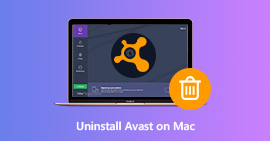 [Naprawiono] Nie można całkowicie odinstalować plików Avast i Cleanup na komputerze Mac
[Naprawiono] Nie można całkowicie odinstalować plików Avast i Cleanup na komputerze Mac
Nie wiesz, jak odinstalować program Avast na komputerze Mac? Przeczytaj ten przewodnik, aby dowiedzieć się, jak usunąć wszystkie aplikacje Avast, w tym Avast Security, SecureLine VPN, Passwords itp. z komputera Mac.
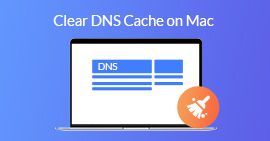 Zapoznaj się z tym samouczkiem, aby w prosty sposób opróżnić pamięć podręczną DNS na komputerze Mac
Zapoznaj się z tym samouczkiem, aby w prosty sposób opróżnić pamięć podręczną DNS na komputerze Mac
W tym artykule możesz wyczyścić pamięć podręczną DNS na komputerze Mac za pomocą terminala i profesjonalnego oprogramowania. Obsługiwane są prawie wszystkie systemy operacyjne Mac. Po prostu przeczytaj i uzyskaj więcej szczegółów.
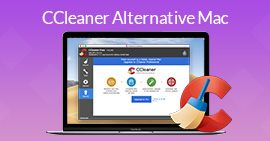 10 najlepszych alternatyw CCleaner w systemach Windows, Mac, Android i iPhone
10 najlepszych alternatyw CCleaner w systemach Windows, Mac, Android i iPhone
Co jest lepsze niż CCleaner? BleachBit? Advanced SystemCare? Oto 10 najlepszych alternatyw dla CCleaner, aby zwolnić miejsce i przyspieszyć Windows, Mac, Android i iPhone.
 Zostaw swój komentarz i dołącz do naszej dyskusji
Zostaw swój komentarz i dołącz do naszej dyskusji
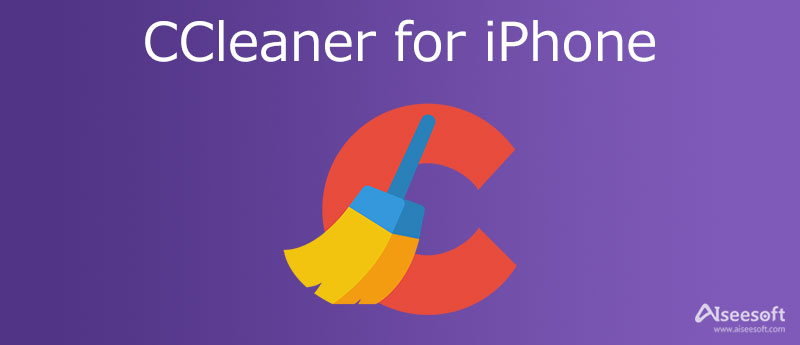
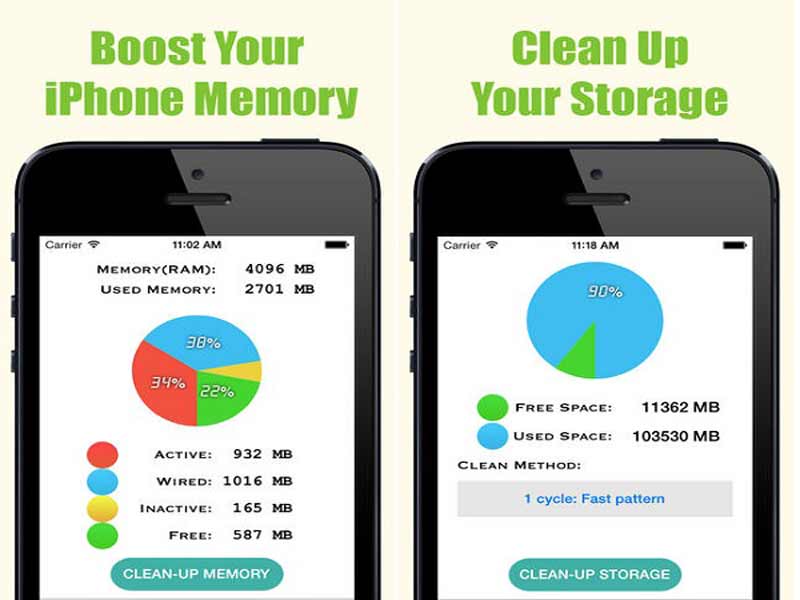

100% bezpieczeństwa. Bez reklam.
100% bezpieczeństwa. Bez reklam.



100% bezpieczeństwa. Bez reklam.
100% bezpieczeństwa. Bez reklam.